- Autor Jason Gerald [email protected].
- Public 2024-01-19 22:14.
- E modifikuara e fundit 2025-01-23 12:47.
Dëshironi të ndryshoni faqen kryesore në shfletuesin e uebit të pajisjes tuaj Android? Në varësi të aplikacionit që përdorni, ka disa mundësi në dispozicion për ju. Mund të krijoni një faqe tradicionale kryesore në shfletuesin e paracaktuar të Android, por nuk mund ta bëni atë brenda Google Chrome dhe Mozilla Firefox. Ende mund të merrni disa nga të njëjtat përdorime nga këto aplikacione ose edhe më shumë në raste të caktuara. Shihni Hapin 1 më poshtë për të mësuar se si.
Hapi
Metoda 1 nga 2: Ndryshimi i faqes suaj të paracaktuar të shfletuesit
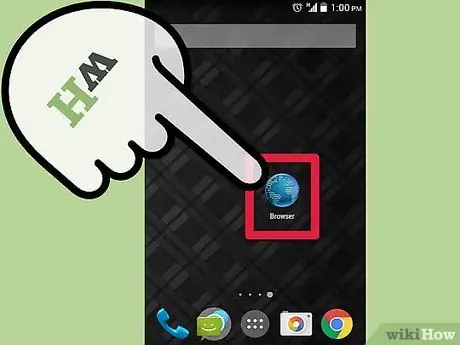
Hapi 1. Hapni një shfletues
Prekni ikonën e shfletuesit në ekranin kryesor ose sirtarin e aplikacionit. Zakonisht shfletuesi përshkruhet me një ikonë globi dhe etiketohet "Internet" ose "Browser".
Nëse telefoni juaj është i parainstaluar me Chrome, hidhini një sy seksionit Këshilla
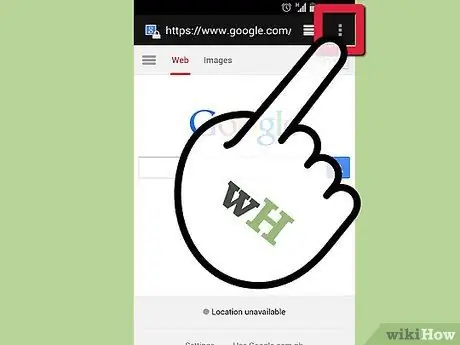
Hapi 2. Hapni menunë
Mund të shtypni butonin Menu në pajisjen tuaj ose të prekni ikonën Meny në këndin e sipërm të djathtë të dritares së shfletuesit.
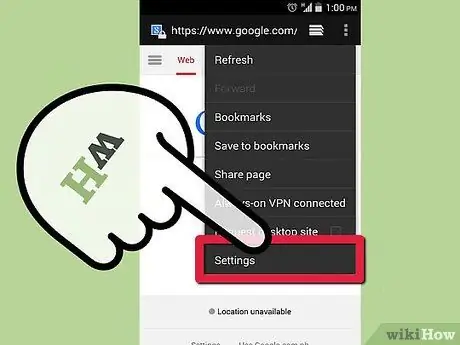
Hapi 3. Prekni Cilësimet
Duke vepruar kështu do të hapet një ekran i ri. Brenda atij ekrani, mund të personalizoni aspekte të ndryshme të aplikacionit të shfletuesit.
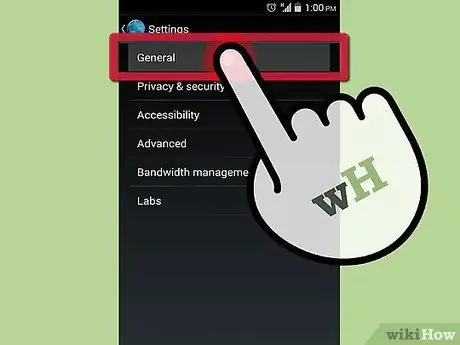
Hapi 4. Prekni General
Disa versione të shfletuesit Android kanë një seksion të Përgjithshëm. Prekni këtë seksion për të hyrë në cilësimet e faqes kryesore. Nëse nuk keni një opsion "të Përgjithshëm", vazhdoni në hapin tjetër.
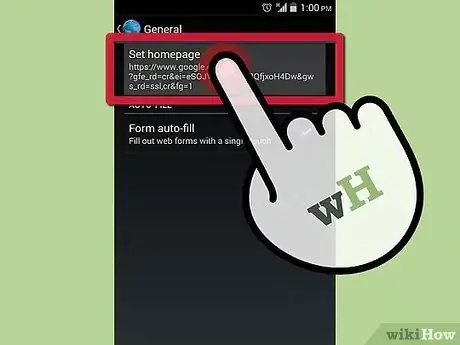
Hapi 5. Trokitni lehtë mbi "Vendosni faqen kryesore"
Duke prekur atë, do të hapet një fushë teksti, në të cilën mund të shkruani adresën e faqes që dëshironi të hapni kur hapet një shfletues i ri.
- Nëse doni ta bëni faqen aktuale faqen tuaj kryesore, prekni "Përdorni faqen aktuale".
- Sigurohuni që keni futur saktë adresën, përndryshe faqja nuk do të ngarkohet.
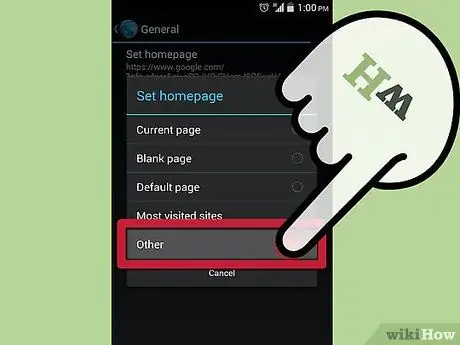
Hapi 6. Prekni OK për të ruajtur ndryshimet
Faqja juaj e re fillestare është vendosur dhe do të hapet kur shfletuesi të rindizet. Meqenëse Android mbështet multitasking, faqja që po shihni aktualisht mund të shfaqet herën tjetër kur të hapni shfletuesin tuaj.
Metoda 2 nga 2: Ndryshimi i Faqes Kryesore të Firefox në Android

Hapi 1. Hapni Firefox
Ju nuk mund të vendosni faqen kryesore tradicionale në aplikacionin Firefox, por mund të personalizoni opsionet për të shfaqur një listë të faqeve që vizitoni më shpesh dhe faqet e listuara në faqeshënuesit tuaj. Në këtë mënyrë, ju mund të zgjidhni faqet që dëshironi të ngarkoni shpejt
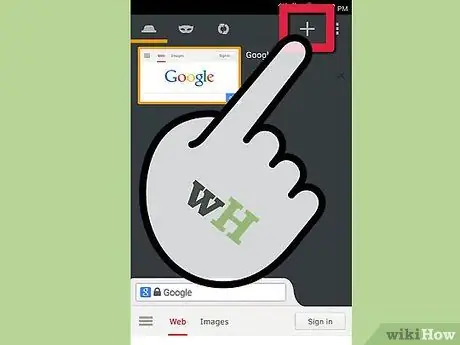
Hapi 2. Hapni një skedë të re
Nëse keni hapur tashmë një uebfaqe të veçantë, hapni një skedë të re për të aplikuar ndryshimet. Prekni ikonën e Skedave në krye të dritares, më pas prekni ikonën "+". Skeda e re do të ketë disa opsione të përshkruara nën shiritin e adresave dhe mund të kaloni te opsionet e tjera duke rrëshqitur majtas ose djathtas në ekran. Këtu janë emrat e opsioneve në dispozicion: Faqet kryesore, Historia, Faqeshënuesit dhe Lista e Leximit.
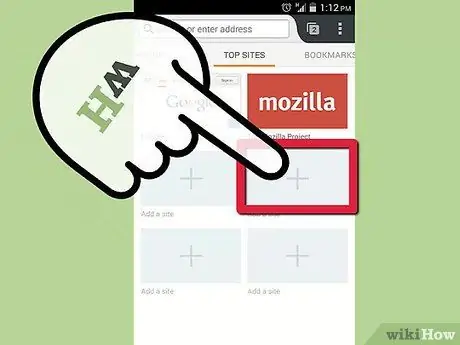
Hapi 3. Shtoni faqe në ekranin e faqeve kryesore
Klikoni ikonën "+" në kutinë bosh për të shtuar një sit. Do të shfaqet një dritare e re me disa nga faqet që vizitoni më shpesh si dhe një kuti kërkimi ku mund të futni emrin e faqes me dorë.
Ju mund të ndryshoni një faqe tashmë në ekranin e faqeve kryesore duke shtypur gjatë kutinë dhe duke zgjedhur Ndrysho nga menyja
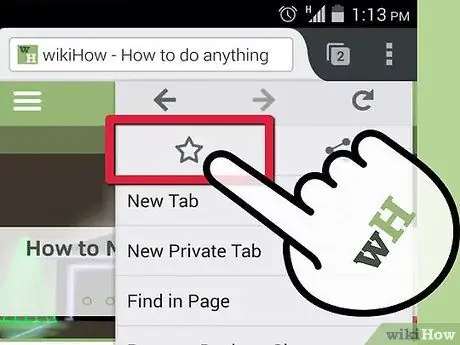
Hapi 4. Shtoni sitin në listën e Faqeshënuesve
Ndërsa jeni duke shfletuar internetin duke përdorur Firefox, mund të shtoni çdo faqe që keni vizituar në listën tuaj të Faqeshënuesve. Në këtë mënyrë, ju mund të përdorni faqet e ruajtura në listë më shpejt.
- Për të ruajtur një faqe në Faqeshënuesit, hapni faqen me shfletuesin Firefox dhe prekni butonin Menu në këndin e sipërm të djathtë. Prekni ikonën e zbrazët të yllit (☆) për të shtuar sitin në listën e Faqeshënuesve.
- Plotësoni listën e faqeshënuesve me faqet tuaja të preferuara në mënyrë që t'i zgjidhni me lehtësi këto faqe më vonë.
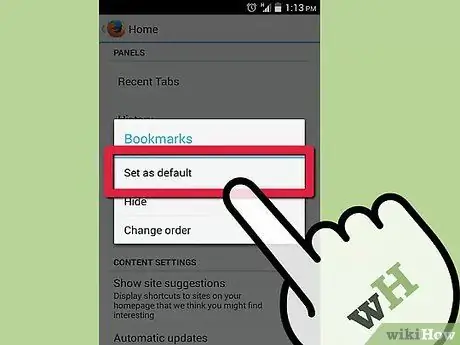
Hapi 5. Vendosni faqet kryesore ose faqeshënuesit si faqe kryesore
Tani që i keni mbushur ato ekrane me faqe të shumta, mund të vendosni që një nga dy opsionet të shfaqet si faqe kryesore kur hapet një skedë e re ose hapet një program i ri shfletuesi.
- Prekni butonin Menu, pastaj zgjidhni Cilësimet. Prekni Personalizo, më pas prekni Faqja kryesore. Zgjidhni skedat që dëshironi të shfaqen duke trokitur mbi to dhe duke zgjedhur "Vendos si parazgjedhje".
- Një faqe në shtëpi si kjo mund të jetë më e dobishme sesa një faqe e vetme në shtëpi sepse keni më shumë mundësi me vetëm një trokitje më shumë.






